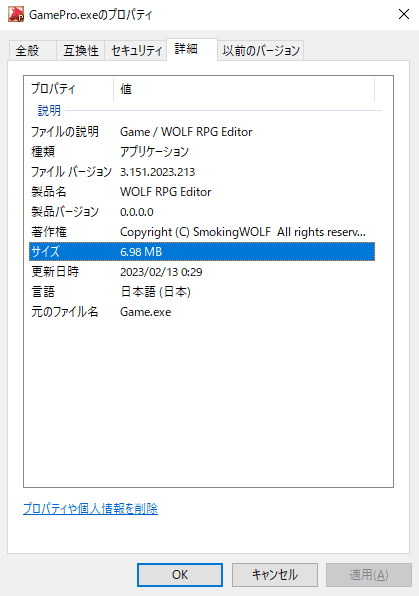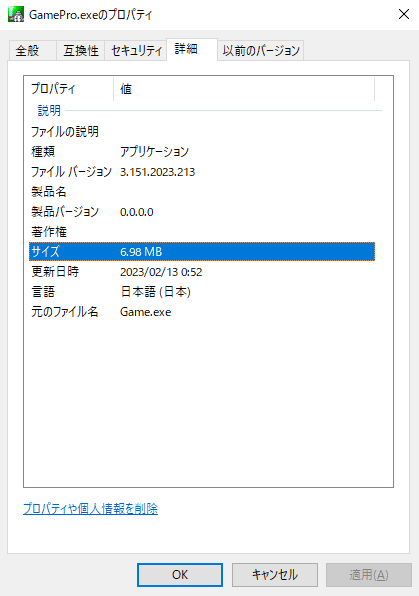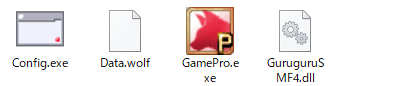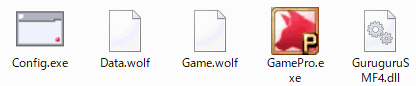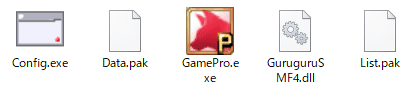| WOLF RPGエディター(ウディタ)/初心者【サイトトップへ戻る】 ■ゲームデータの作成 (更新:2024/04/11) 「ゲームデータの作成」について解説します。 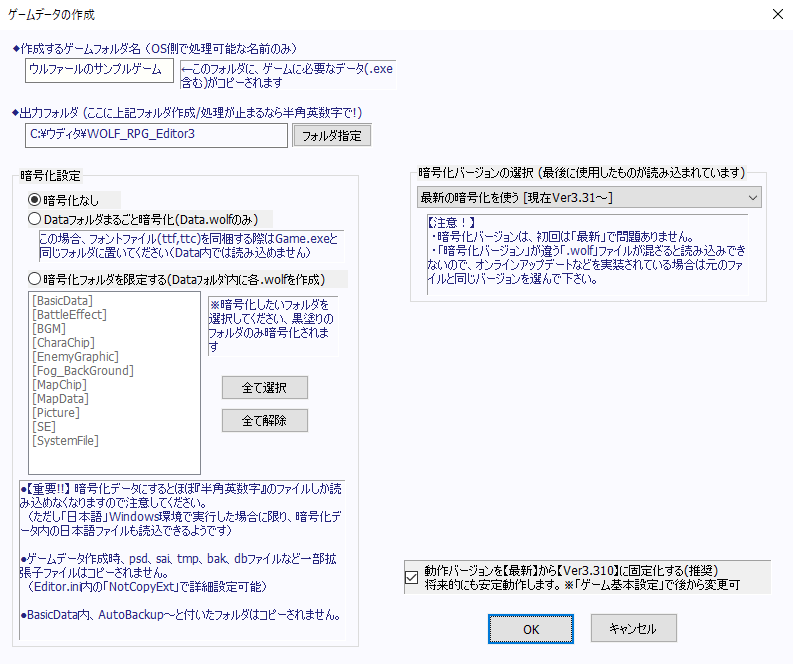 ■ゲームデータの作成とは? ゲームデータの作成は、公開用のゲームデータを作成する時に使います。 マップ作成画面の上部にある[フォイル]→[ゲームデータの作成]を選択してください。 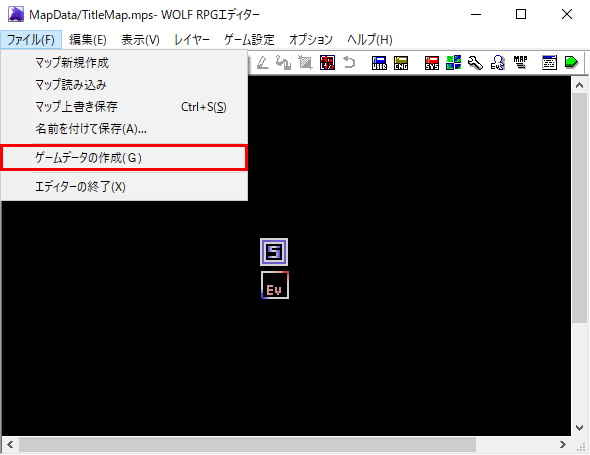 ゲームデータの作成では、ゲームデータを暗号化する事ができます。 暗号化する事で、マップデータや画像素材などを1つのファイルにまとめる事ができ、また改造ができなくなります。 ゲームデータを作成すると、以下のようにゲームデータ用のフォルダーが作られます。 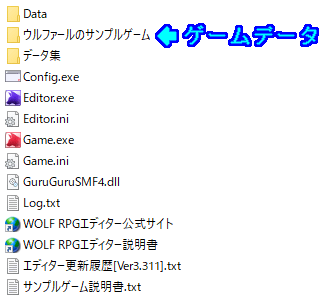 ゲームを配布する場合は、このフォルダーを配布用としてください。 ▲トップへ戻る▲ ■設定画面の説明:作成するゲームフォルダ名 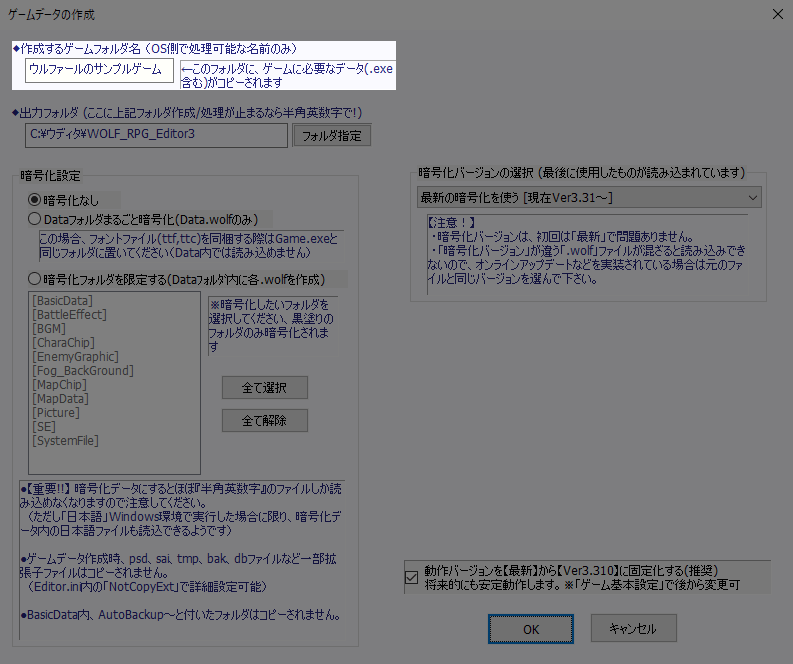 ゲームデータを入れるフォルダー名を設定します。 このゲームフォルダ名を設定しても、ゲーム作品のタイトルは変わりません。 もしもゲーム作品のタイトルを変えたい場合は、ゲーム基本設定で変えてください。 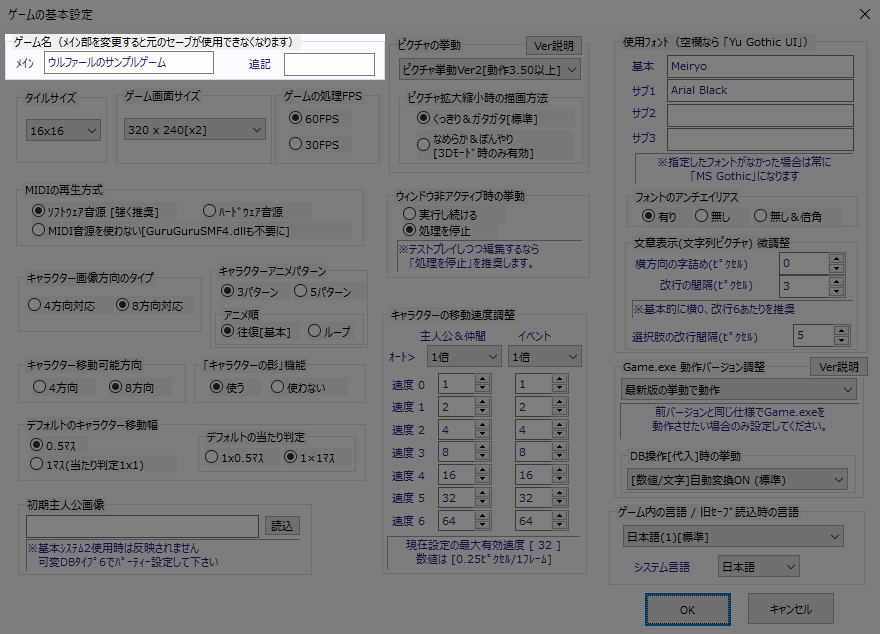 【ゲーム基本設定の説明を見る】 ▲トップへ戻る▲ ■設定画面の説明:出力フォルダ 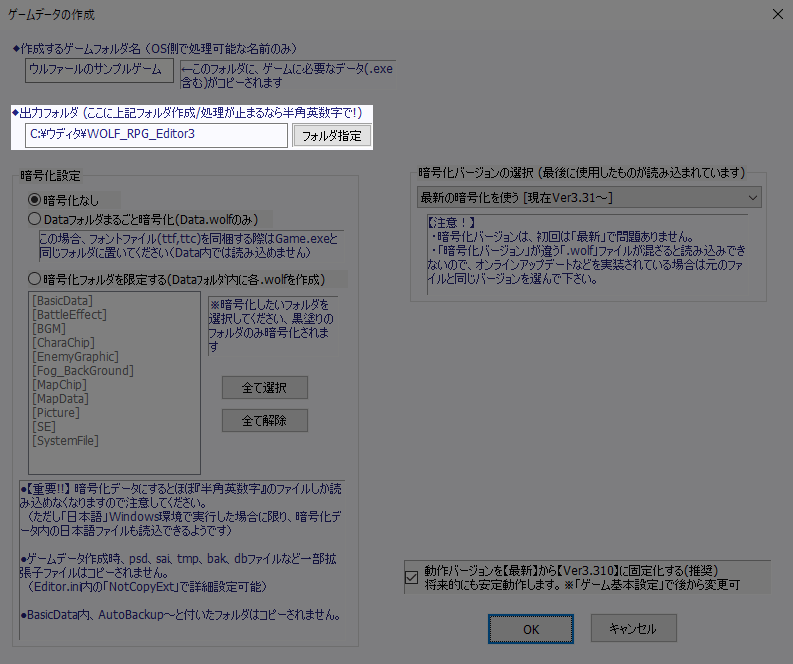 ゲームデータを出力するフォルダーの位置を指定します。 変更する場合は[フォルダ指定]をクリックしてください。 ▲トップへ戻る▲ ■設定画面の説明:暗号化設定 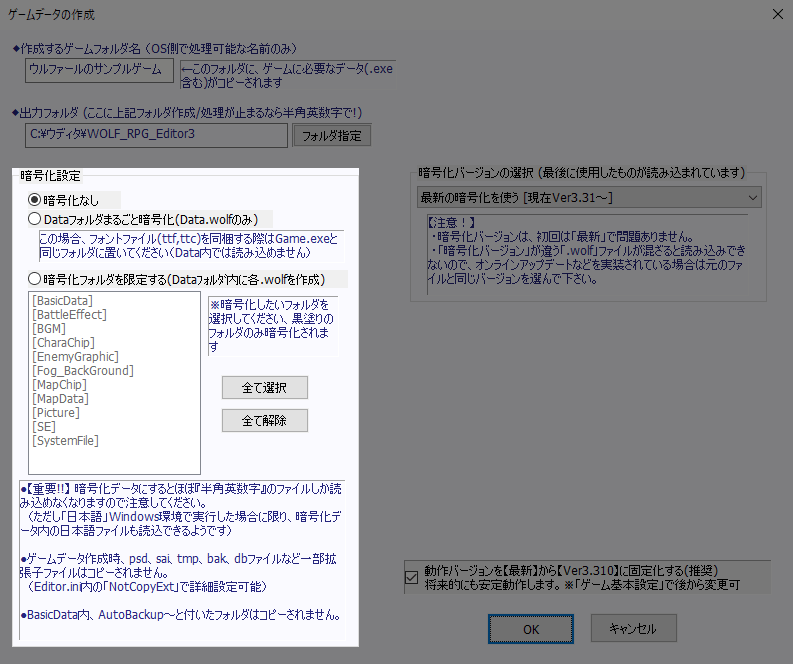 出力するゲームデータを暗号化するかどうかを選択します。
フォントデータを同梱する場合はフォントデータを暗号化しないでください。 Dataフォルダまるごと暗号化の場合は、 フォルダー[Data]の外(実行ファイル[Game.exe]がある位置)にフォントデータを移動した上で、 ゲームデータの作成を実行してください。 イベントコマンド[文字列操作]にある「に↓フォルダのファイルリスト取得」の設定は、 暗号化したゲーム内では機能しなくなり、リストの文字列データは「<<ERROR>>」になります。 そのため、暗号化する予定があるゲーム作品では、 イベントコマンド[文字列操作]にある「に↓フォルダのファイルリスト取得」は使用しないでください。 ▲トップへ戻る▲ ■設定画面の説明:暗号化バージョンの選択 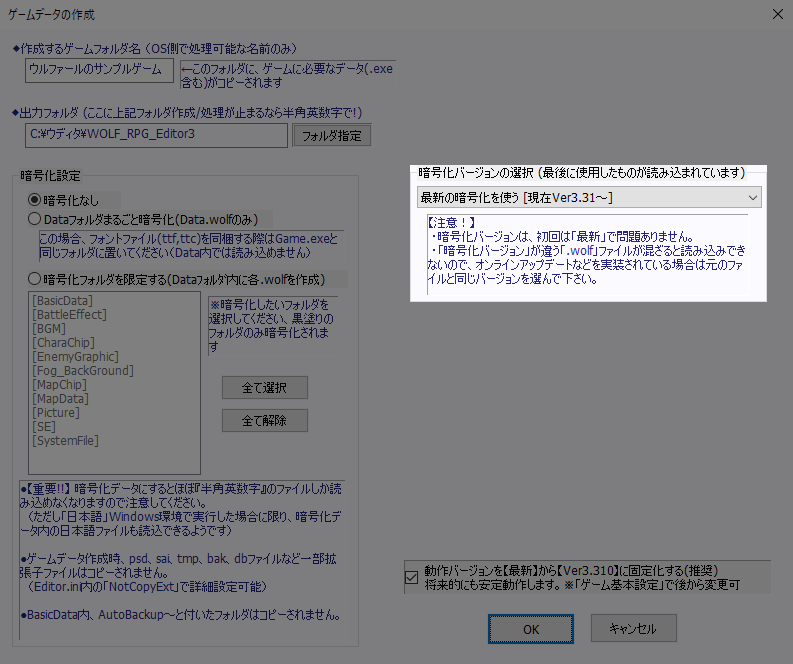 通常は「常に最新の暗号化を使う」の設定で良いでしょう。 既に暗号化して作品を公開している場合で、作品のバージョンアップを行う場合は、 公開している作品の暗号化バージョンと同じバージョンで暗号化してください。 プロ版でプロテクトキーを設定している場合は「プロテクト用キー使用暗号化」の表示になります。 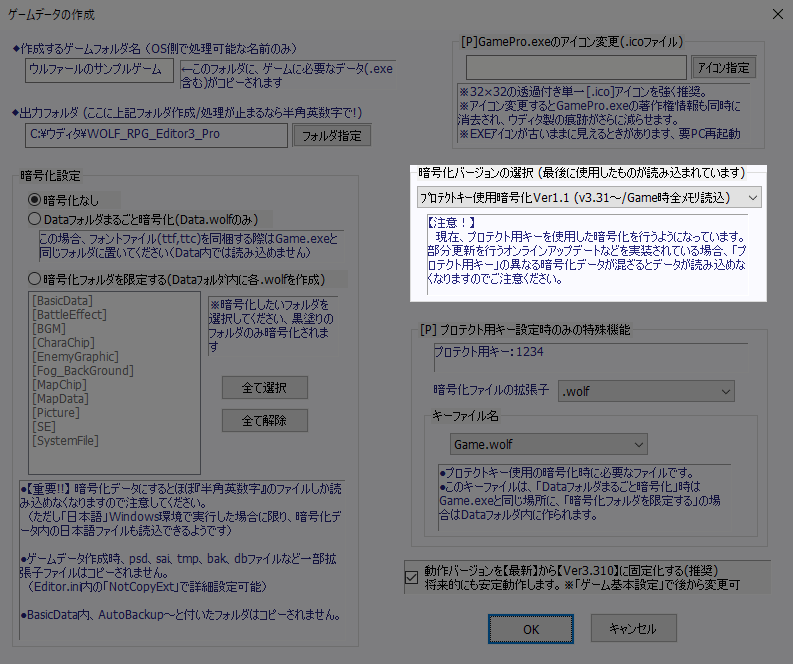 ■全メモリ読込について ウディタバージョン[3.310]以降の暗号化したデータは、 ゲーム起動時に全てのゲームデータがメモリ内へ保存される仕様になっています。 ゲームデータがメモリに読み込まれると、ゲーム中にファイルの読み込む際に、 殆ど処理落ちする事なく読み込む事ができます。 ゲームデータの全体容量が数十GBになるなど、巨大なデータ容量である場合は、 容量の大きいデータ(フォルダー)を暗号化しなかったり、 古いバージョンの暗号化に変えて処理するなど、何らかの対策が必要になるかもしれません。 ▲トップへ戻る▲ ■設定画面の説明:動作バージョンを【最新】から【Ver3.xxx】に固定化する(推奨) 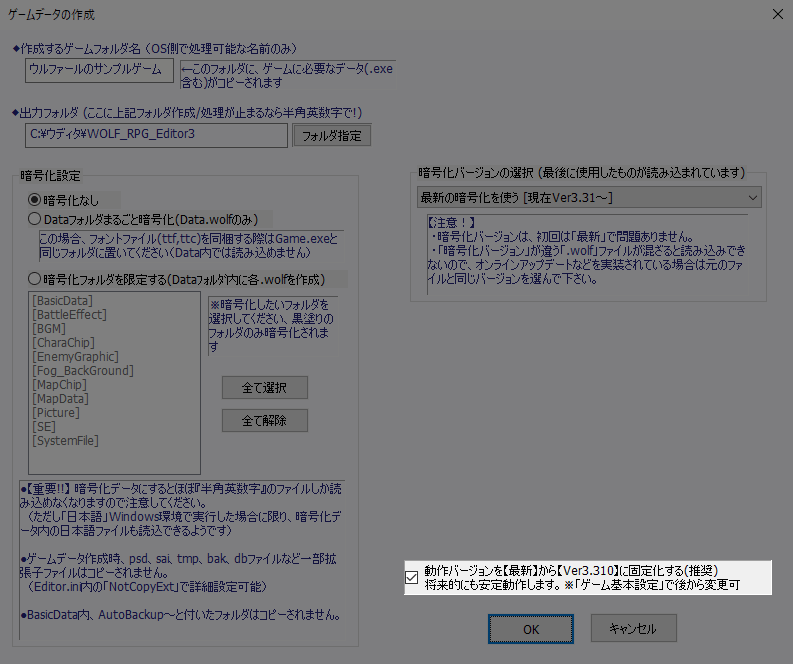 使用するウディタのバージョンが表示されています。 ゲーム基本設定にて過去の動作バージョンに変えると、ゲームデータの作成の画面表記も変わります。 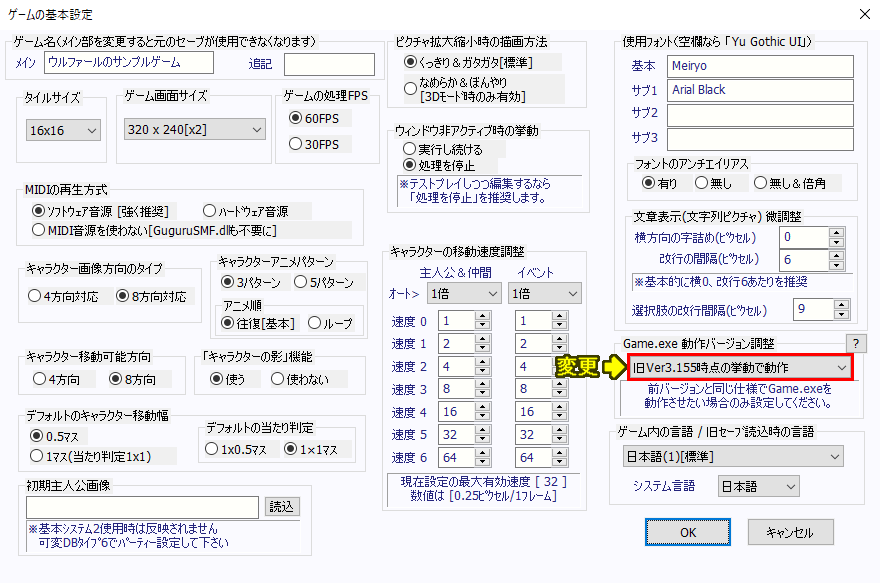 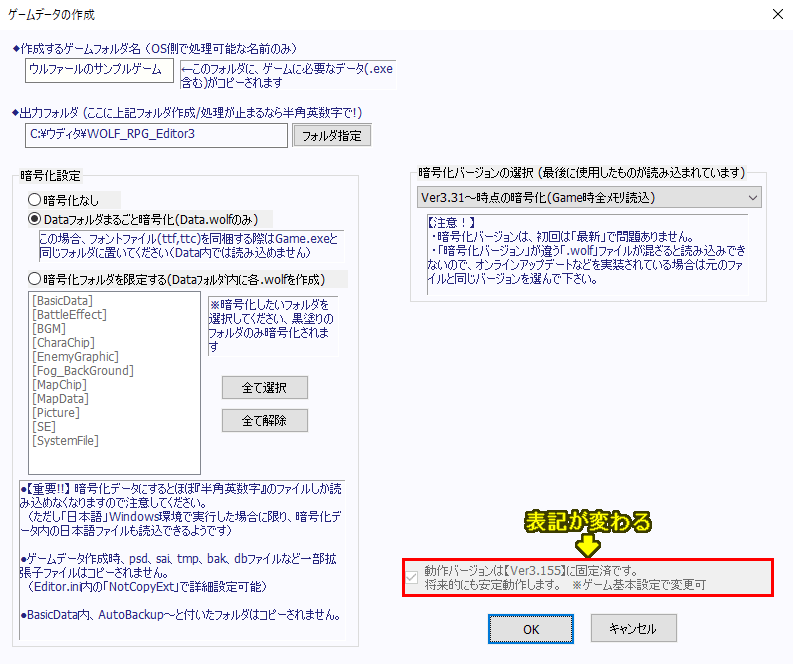 ▲トップへ戻る▲ ■設定画面の説明:[P]GamePro.exeのアイコン変更 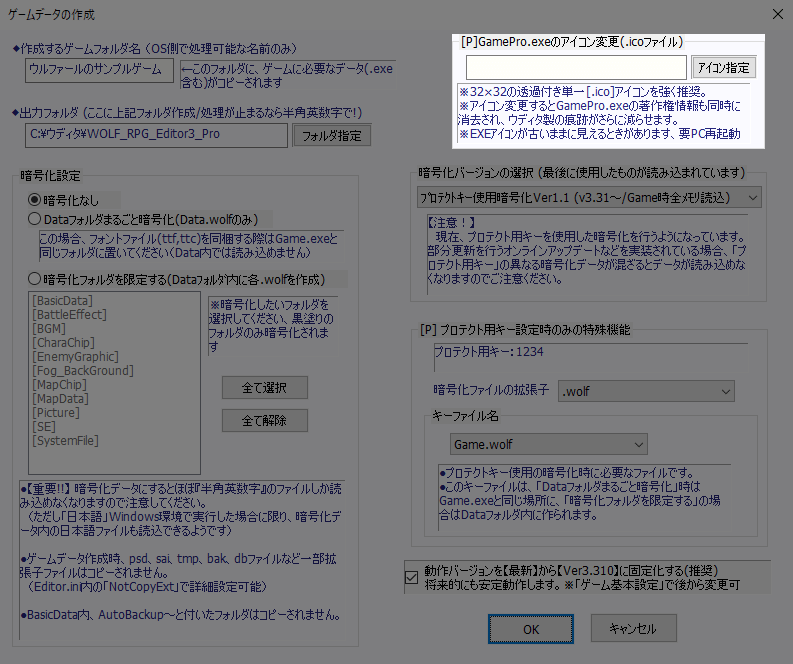 実行ファイルのアイコンを変える時に使います。
プロパティの情報も一部が消去され、ウディタで作られている感じを減らす事ができます。
▲トップへ戻る▲ ■設定画面の説明:[P]プロテクト用キー設定時のみの特殊機能 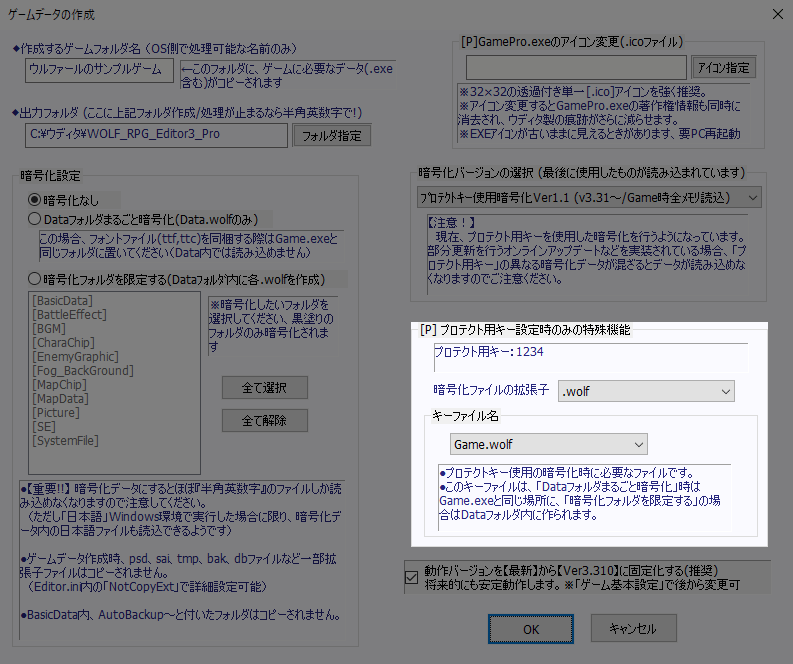 プロテクトキーが設定されている時に、この[P]プロテクト用キー設定時のみの特殊機能が利用できます。 一部ファイルのファイル形式やファイル名の変更ができ、ウディタで作られている感じを減らす事ができます。
▲トップへ戻る▲ ■圧縮に関して ゲームデータをネット上に公開する場合は、 作成したゲームデータのフォルダーを圧縮して1つのファイルにした方が良いでしょう。 ゲームデータが入っているフォルダの上で、 右クリック→[送る]→[圧縮(zip形式)フォルダー]を選択すると、圧縮ファイルが作られます。 圧縮ファイルのアイコンにはファスナーの絵が付きます。
圧縮ファイルは「解凍作業」を行わないとゲームが実行できません。 圧縮の解凍は、右クリック→[すべて展開]を実行してください。 ▲トップへ戻る▲ ■補足 BGM用のファイルでMIDI形式のファイルを使用していない場合は、 ゲーム基本設定の「MIDIの再生方式」にて「MIDI音源を使わない」を選択すると、 ゲームデータにファイル「GuruGuruSMF4.dll」が含まれなくなります。 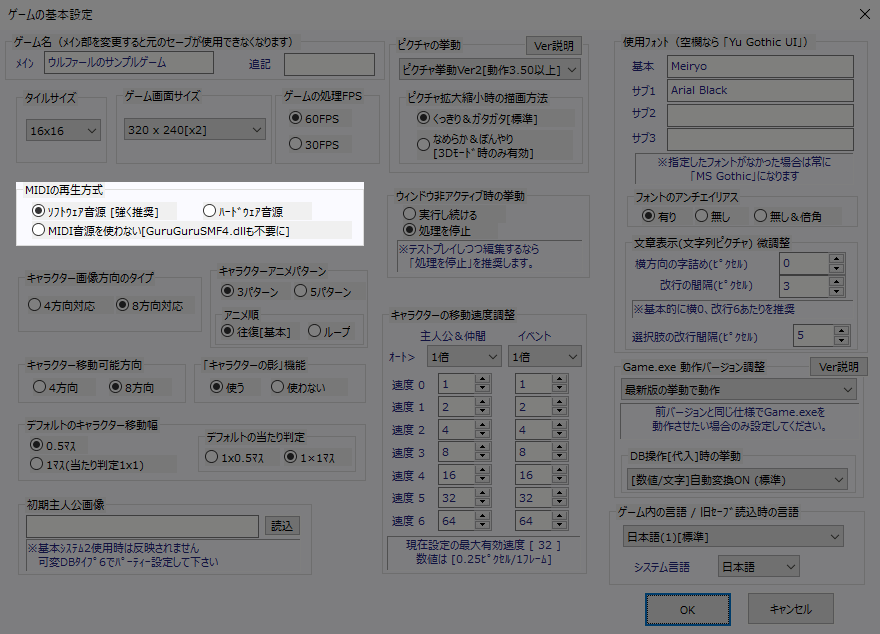 ▼このファイルが含まれなくなる  ▲トップへ戻る▲ ◎関連ページ ◆ウディタのメインウィンドウの説明 ┣◆新規マップ作成 ┣◆[Pro]ファイル個別暗号化(.wolfx) ┣◆ゲームデータの作成 ┣◆マップの基本設定 ┣◆タイルセット設定 ┣◆システムデータベース・ユーザーデータベース・可変データベース ┣◆コモンイベント ┣◆マップ選択ウィンドウ ┣◆タスクリスト ┣◆ゲームの基本設定 ┣◆ゲームの基本設定[Pro版] ┣◆プロテクト用キーの設定[Peo版] ┣◆コンフィグ ┣◆エディターオプション ┗◆自動マップ生成 |